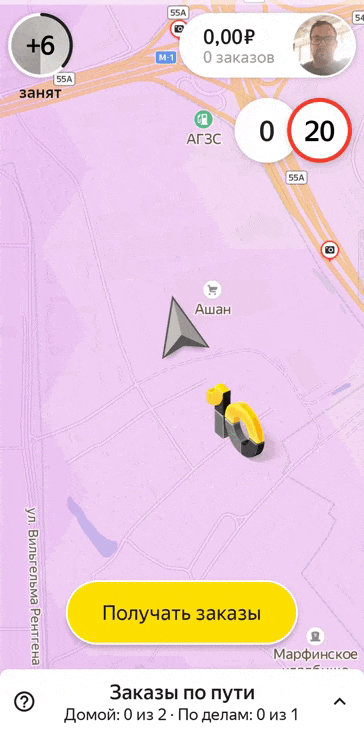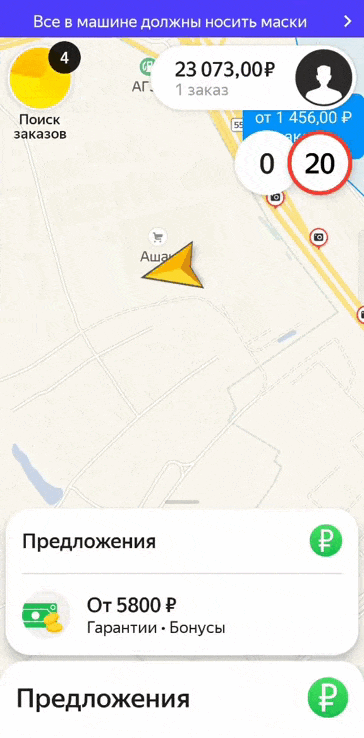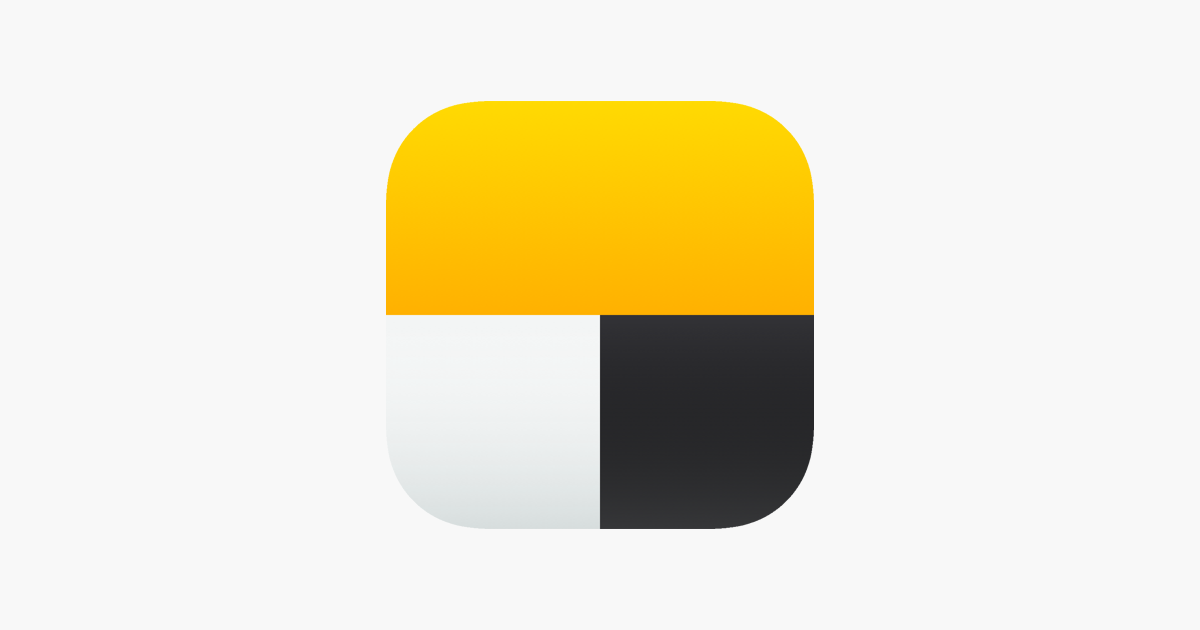Как пользоваться Яндекс Про
Последнее обновление
19 мая 2023
На что нажать, чтобы выйти на линию, как пользоваться встроенным навигатором, и где находятся разделы. Рассказываем и показываем, как выглядят самые важные функции приложения.
Где посмотреть доступные тарифы, статистику по заработку и рейтинг
На главном экране самое важное — кнопка «На линию» и информация о режимах заказов, а всё остальное — в профиле водителя. Чтобы попасть в профиль, нажмите кнопку с фотографией в правом верхнем углу экрана.
Здесь можно посмотреть свой рейтинг и доступные тарифы, проверить баланс, зайти в «Сообщения», написать в поддержку или заправиться через Яндекс Про, и ещё много чего.
В профиле собрана вся самая важная информация
Как выйти на линию и как сделать перерыв
Кнопка выхода на линию находится на самом видном месте — внизу главного экрана.
Готовы к поездкам — жмите жёлтую кнопку. Она свернётся в кружок, цифры в котором означают ваш приоритет в распределении заказов. Это кружок будет висеть в левом верхнем углу экрана — и вам начнут поступать заказы. Захотите сделать перерыв — нажмите на этот жёлтый кружок. Так Яндекс Про перейдёт в статус «Занят» — и новые заказы не будут поступать.
Начать принимать заказы можно в одно касание кнопки «На линию»
Как начинать и заканчивать принимать заказы
Если на сегодня вы больше не планируете принимать заказы, вам нужно не просто уйти с линии, а выйти из Яндекс Про. Тогда вас не будут беспокоить уведомления, и приложение не разрядит батарейку устройства.
Кнопка «Выйти» находится в вашем профиле. На главном экране нажмите на кнопку вверху справа и листайте вниз, до конца.
Чтобы на следующий день снова выйти на смену, просто откройте приложение и нажмите кнопку «На линии».
Кнопка «Выйти» находится в профиле, зайдите в него промотайте вниз до самого конца
Что за сумма на главном экране
На кнопке в правом верхнем углу экрана видно, сколько вы выполнили заказов и сколько за них поступило на баланс после вычета комиссии. Сумма выводится за текущие календарные сутки. Она будет меняться с каждым заказом, а в 00:00 отсчёт начнётся заново.
Во время поездки кнопка сворачивается, так что пассажиры не будут видеть ваш заработок.
Поступления на баланс за заказы видны в правом верхнем углу
Где настройки Яндекс Про
Выбрать язык приложения, установить ночную тему или настроить звуки можно в настройках. Чтобы попасть в них с главного экрана, нажмите на кнопку в правом верхнем углу — откроется профиль.
В правом верхнем углу профиля появится шестерёнка. Нажмите на неё — и попадёте в настройки Яндекс Про.
Меню настроек — в вашем профиле в правом верхнем углу
Как работает навигатор
В Яндекс Про есть встроенный навигатор. В нём прямо на карте есть значки камер и перекрытий.
Вы можете выбрать, какой навигатор использовать — встроенный или один из внешних. Зайдите в свой профиль и нажмите на шестерёнку в правом верхнем углу экрана. Вы можете выбрать тип навигатора, а у встроенного навигатора ещё и указать, какие голосовые уведомления хотите получать. Также можно настроить видимость выделенных полос на маршруте.
В настройках можно выбрать один из трёх вариантов навигации: встроенную, Яндекс Навигатор или Яндекс Карты
Как работать с заказом
Когда вы приняли заказ, внизу экрана появится плашка с отсчётом времени. За ней — карточка заказа со всеми деталями поездки и кнопками.
Здесь можно посмотреть время ожидания, нажать «На месте», «Отмена» или «Завершить» — набор кнопок будет меняться в зависимости от статуса поездки.
Чтобы увидеть всю карточку поездки, потяните её вверх.
Статья была для вас полезной?
Следующая статья
- Главная
- Начать работать
- Обучение
- Условия работы
- Ответы на вопросы
- Контакты
Обучающие видео по работе с приложением
Ответы на частые вопросы курьеров ч.1
Заказы с надбавкой?
Новый показатель — Активность!
Удобные заказы по пути
Узнайте свой доход | Как работает таксометр?
Как работает распределение заказов в Яндекс.Про
Как компенсировать расходы за химчистку, если пользователь испачкал салон | Яндекс.Про
10 вопросов лучшему водителю тарифа «Курьер»
10 вопросов лучшему водителю тарифа «Грузовой»
Настройка смартфона для работы с приложением ЯндексПро
Когда скачали приложение, нажмите на кнопку ВХОД.
Введите Ваш номер телефона, который вы указали при регистрации в приложении парка.
Вам поступит SMS с кодом или звонок.
Введите код из смс или 4 последних цифры номера телефона, с которого вам поступил звонок.
Приложение запросит у вас разрешение на отображение поверх всех окон и разрешение на включение геолокации в вашем телефоне. Дайте эти разрешения.
У вас появится список таксопарков, к которым вы подключены.
Выбираете парк “Легковые решения”, если вы подключились как водитель такси, “Легковые Решения (Доставка)”, если вы подключились как автокурьер или «Легковые Решения (Курьер), если подключились как пеший курьер.
Видео-инструкция по установке Яндекс.Про(Таксометр): https://clck.ru/Wox3p
Обучение и рекомендации для водителей
Видео с советами и рекомендациями для водителей Яндекс.Такси. Обучающие ролики помогут начинающим водителям, и тем кто без опыта. Если вы не нашли видео, с ответом на интересующий вопрос – обратитесь к менеджеру таксопарка за консультацией.
Мы поможем решить проблемы возникшие во время выполнения заказов в Яндекс.Такси в рамках правил сервиса. В случае нарушений правил со стороны водителя, возможна блокировка.
Таксометр – приложение для водителей и курьеров
Как принимать заказы в Таксометре? Как успешно выполнять ? И когда заказ можно пропустить? Ответы на все эти вопросы и не только – в нашем обзоре «Таксометр. Приложение для водителей».
Регистрация в Таксометре
Простой и надежный способ регистрации водителей в приложении Таксометр. Авторизация по номеру мобильного телефона.
Как проходить фотоконтроль Яндекс.Такси
Как правильно проходить фотоконтроль автомобиля и документов водителя? Важнейший фактор безопасности в сервисе такси.
Чем надбавка отличается от коэффициента ?
В данном видео вы узнаете различие надбавки от коэффициента. Параметры надбавок меняются в зависимости от изменения правил сервиса Яндекс.Такси.
Что делать, если пассажир просит сделать остановку ?
Как правильно взаимодействовать с приложением, если пассажир просит сделать остановку в пути.
Заказы с промежуточными точками
Ответ на вопросы водителей партнеров сервиса Яндекс.Такси о заказах с промежуточными точками. Правильные действия во время заказа с несколькими адресами.
Выполняйте заказы по пути домой или по делам
Данная настройка позволяет водителю получать заказы такси по пути домой или когда нужно отлучится по своим делам.
Если не поступают заказы в Яндекс.Такси
Почему не поступают заказы в Яндекс.Такси Возможные причины по которым водителю могут не поступать заказы. Если в видео не нашли ответ, задайте его нашему специалисту удобным для вас способом.
Как фотографировать детское кресло?
Как фотографировать детское кресло или бустер? Уделяем внимание безопасности для наших самых маленьких пассажиров. Следим за состоянием удерживающих детских устройств, которыми оборудованы автомобили водителей.
Рейтинг водителя и как он считается
Из последних 150 оценок и складывается рейтинг — ваш личный показатель качества. Рейтинг считается как средневзвешенное значение последних 150 оценок: чем «свежее» оценка, тем больший у неё вес.
Как заправиться с баланса таксометра
Теперь можно оплачивать бензин со счёта в Таксометре. Не ждите заказов за наличные и выплат таксопарка — заправляйтесь, когда удобно.
Как зарегистрировать термокороб
Как пройти фотоконтроль короба
Откройте профиль, найдите раздел «Опции для тарифов» и нажмите на переключатель «Термокороб» — он должен гореть жёлтым. Зайдите в раздел «Диагностика», выберите там «Фотоконтроль термопакетов», нажмите «Пройти проверку» и следуйте инструкциям на экране. Как только мы проверим фотографии, вы получите уведомление — если всё в порядке, то приоритет повысится.
Как водителю пользоваться Яндекс Про (Таксометром) от Яндекс Такси
.
Содержание
- Для чего нужно Яндекс Про и как его скачать на айфон и Андроид
- Инструкция по установке и поэтапной настройке
- Установка водителю-партнеру
- Установка для таксопарка
- Обучающие видео по новому Таксометру от Яндекс Такси
- Видеообзоры Таксометра Х от водителей
- Секреты успешной работы с Яндекс Про
- Вывод денежных средств
Рабочая программа Таксометр Яндекс Такси превратилась в инструмент заработка не только для водителей. Теперь приложение называется Яндекс Про и им могут пользоваться еще и курьеры, как пешие, так и на авто. Главные функции остались теми же — встроенная навигация, прием заказов, отслеживание своего заработка.
- Интерфейс Таксометра на планшете
Для чего нужно Яндекс Про и как его скачать на айфон и Андроид
В программе Яндекс Такси множество разнообразных элементов, облегчающих труд таксистов, они должны обязательно установить Таксометр. Так называется приложение, благодаря которому водители имеют возможность взаимодействовать друг с другом или диспетчерской службой, получать наиболее выгодные заказы, увеличивать свою выручку, выбирать максимально удобные варианты доставки пассажиров.
Установить Яндекс Такси для любого водителя не представляет сложности. Но нужно иметь в виду некоторые тонкости.
Скачать приложение можно только на мобильные устройства с системой Андроид. Узнайте, как выбрать смартфон или планшет для работы. Популярные айфоны с 2020 года тоже позволят установить Таксометр, т. к. для IOS уже разработана программа. Сейчас она тестируется и дорабатывается специалистами Яндекса. Но ее уже могут скачать водители и попробовать.
Скачать на Айфон и Андроид новую программу для таксистов Яндекс можно по ссылкам ниже.
Инструкция по установке и поэтапной настройке
Перед установкой Таксометра необходимо создать аккаунт в Яндекс Такси.
Установка водителю-партнеру
Мы рекомендуем регистрироваться как водитель-партнер. На официальном сайте заполните ФИО и телефон. Далее вам перезвонят в течение пары минут и вышлют данные для входа в Таксометр.
Читайте о всех преимуществах работы водителем-партнером.
Установка для таксопарка
Если вы все же хотите работать в таксопарке и платить дополнительную комиссию, то регистрация начинается с ввода кода, полученного в таксопарке. Это возможно только после одобрения его кандидатуры руководством компании.
Чтобы подать заявку в автопарк, в приложении выберите «Стать водителем». Далее вас попрорсят выбрать страну где вы будете работать → подтвердить номер телефона через СМС → Выбрать Как вы будете работать: на своем автомобиле или возьмете в Аренду → Указать ФИО и данные водительского удостоверения → Подтвердить данные и дождаться СМС где придут все контакты ближайшего таксопарка→ Проходите фотоконтроль и выходите на линию.
Обучающие видео по новому Таксометру от Яндекс Такси
Видеообзоры Таксометра Х от водителей
После прохождения регистрации, работать с приложением Таксометр легко, если следовать инструкции:
- При регистрации зайти в настройки, и если есть статус индивидуального предпринимателя, то подтвердить его.
- В качестве языка общения выбрать русский.
- Чтобы начать работу и пользоваться всеми функциями по заказам, нужно нажать «На линии».
- Если возможности работать в данный момент нет, то следует нажать «Занят». Делать это надо даже при перерыве на 5 минут. При работе с Таксометром все решения принимаются мгновенно, статус «Занят» избавит от недоразумений с коллегами и руководством.
- Установить самый подходящий тарифный план, который зависит от расстояния пути, времени в пути или от обоих параметров одновременно.
- Настроить поиск заказов на расстоянии не более 5 км, указав время подачи машины — 15-25 минут.
- Профиль водителя в Таксометре (Яндекс Про)
Если водитель успешно справился с установкой Таксометра в Яндекс Такси, то можно начать приём заказов. Для этого нужно пройти несколько шагов.
- Принять подходящий заказ.
- Следовать к пункту назначения одним из маршрутов, предложенным программой.
- Не допускать опозданий — система их фиксирует.
- При прибытии немедленно сообщить об этом клиенту.
- После посадки пассажира необходимо включить счётчик.
- По приезде в нужное место нужно нажать на кнопку завершения.
- Получить деньги, рассчитанные по счётчику.
При отсутствии клиента на месте заказ можно отменить только после 10 минут ожидания.
- Встроенная навигация в Таксометр Х предложит водителю несколько вариантов маршрутов после принятия заказа
Здесь вы можете посмотреть интерфейс в видео-формате.
Секреты успешной работы с Яндекс Про
Чтобы пользоваться Таксометром успешно, необходимо знать несколько важных особенностей:
- держать включёнными звуковые оповещения, они очень помогают в поездках;
- переговариваться с клиентами и диспетчерской по другому телефону;
- скачать на телефон городскую карту;
- не допускать самопроизвольного открытия других сайтов во избежание сбоев;
- следить за тем, чтобы на телефоне оставалось не менее 3 Гб памяти;
- Общайтесь с другими водителями в рамках приложения и делитесь секретами.
После выполненных заказов пассажиры выставляют таксистам оценки от 0 до 5. Если средний балл ниже 4, то работа водителя временно прекращается.
В диспетчерской автоматически отслеживаются все передвижения конкретного водителя. А у него всегда есть возможность связаться с диспетчером и пообщаться с другими водителями.
Во избежание ошибок при работе приложение Таксометр необходимо обновлять. Чтобы обновить его, следует зайти на сайте и скачать свежую версию. Если сам Таксометр предлагает обновление — скачивайте его сразу.
Вывод денежных средств
Каждый таксист беспокоится об удобном и своевременном получении заработка. Чтобы при поездках принимать не только наличные средства, но и банковские карты, он может привязать к Таксометру картридер. С bluetooth появляется возможность печатать чеки. Вывести заработок можно на карту банка или кошелёк Киви.
Как моментально вывести деньги водителю Яндекс Такси на карту.
Данные о начисленных деньгах можно посмотреть в разделе «Мой счёт». Там нужно оформить заявку на вывод. Она обрабатывается не более суток. Сумма для вывода не должна быть менее 1000 рублей. Всегда берётся комиссия 100 рублей.
Что делать, если денег на балансе недостаточно?
Если денег не хватает, расплатиться можно:
- наличными;
- банковской картой;
- собственными деньгами через приложение Яндекс.Заправки.
Недостаток средств на балансе Таксометра может быть также связан с приближением к установленному таксопарком лимиту. В этом случае нужно изменить его сумму или заправляться на следующий день, когда лимит снова будет доступен в полном объеме.
Описание по и его функционала
Начнем с описания ПО, которое является основным инструментом при организации работы таксиста. Перед тем, как пользоваться «Таксометром» Яндекс Такси, его нужно установить на смартфон. Программа доступна для скачивания на Google Play.
Её функционал позволяет:
- вносить водителю всю необходимую информацию о себе и транспортных средствах, на которых он работает (номер водительского удостоверения, СТС, лицензии, полиса ОСАГО);
- проходить фотоконтроль (получать оповещения о необходимости процедуры, загружать фотографии, получать сообщение о результате);
- получать заявки;
- строить маршрут с помощью встроенного навигатора;
- производить расчеты за поездки с помощью счетчика;
- видеть все финансовые сведения (заработок за сутки, неделю, месяц, начисления и снятия денежных средств, стоимость каждой поездки, комиссию и т.д.);
- переводить заработанные деньги на привязанные заранее банковские карты или электронные кошельки «Киви» (для водителей, работающих через таксопарки);
- получать оперативную помощь от техподдержки;
- просматривать свой рейтинг и те факторы, которые на него повлияли;
- покупать смены без комиссии;
- выбирать и менять таксопарк.
Функционал ПО постоянно улучшается. В настоящее время в программе водитель может получить сведения о том, в каких кафе и ресторанах ему будет предоставлена скидка.
Начало работы.
Здесь всё очень просто – один
клик на кнопку «На линию» и вы уже можете принимать заказы и начинать работать,
чтобы приостановить работу воспользуйтесь жёлтой кнопкой напротив вашего
аватара.
Заказ
После начала
работы на экране вашего гаджета может появится уведомление о заказе с большой
кнопкой «Принять заказ» внизу экрана, теперь вам доступна вся информация о нём.
В зависимости от статуса поездки вам будут доступны функции «Отмена», «На
месте» или «Завершить».
Закончить
работу
Для того чтобы закончить свой рабочий день нужно выйти из приложения. Но не просто закрыть его, а нажать на специальную кнопку. Она находится в самом конце страницы вашего профиля. После клика на «Выйти из Таксометра» приложение попросит подтвердить завершения смены. Теперь вы можете спокойно отдохнуть от работы, не переживая за свой рейтинг.
Заправка с баланса таксометра
Чтобы осуществить заправку авто на АЗС через таксометр Яндекс Такси, нужно предварительно проверить наличие в приложении пункта «Заправки», а при его отсутствии обратиться в свой таксопарк с просьбой о подключении к сервису. не забудьте обновить приложение до последней версии. Теперь привычный таксометр называется Яндекс.Про.
Инструкция по оплате на азс
Возможность расчета за бензин с помощью сервиса Яндекса предусмотрена более, чем на 5300 заправочных станций по всей территории России. Подходящие варианты можно найти в разделе Навигатора «АЗС с оплатой», где они помечаются зеленой точкой. Здесь же можно посмотреть маршрут к ближайшей из них. Далее порядок действий будет следующим:
- Заехать на АЗС и открыть свой профиль в таксометре.
- Выбрать пункт Заправки, дождаться переадресации в Навигатор и автоматического определения АЗС.
- Ознакомиться с суммой лимита (если такой установлен таксопарком).
- Внести в приложение сведения о номере колонки, виде топлива, его количестве или сумме, которую планируется потратить.
- Нажать «Оплатить». Не следует делать этого заранее, поскольку есть риск рассчитаться за предыдущего водителя.
- Вставить на завершающем этапе оплаты шланг в бак и заправить автомобиль. Если это будет делать сотрудник АЗС, следует предупредить его об использовании приложения.
Информация для таксопарков, как подключить «заправки» для водителей
Возможность подключения предоставляется только таксопаркам, работающим с Яндекс Такси напрямую. Для этого сотруднику с ролью «Директор» нужно:
- Выбрать в левом меню Диспетчерской раздел Яндекс.Заправки – Касса.
- Поставить «галочку» об ознакомлении с офертой (после предварительного прочтения) и согласии на обработку данных.
- Определить лимит баланса – максимально допустимую сумму (суточную или месячную), на которую водители смогут заправляться. Впоследствии ее можно изменять.
- Подтвердить свои действия одноименной кнопкой.
Уже на следующий день у водителей таксопарка будет возможность рассчитываться за бензин с помощью приложения Яндекс.Про.
Как вывести деньги с яндекс про
Снять заработанные деньги очень просто:
- Во вкладке «Финансы» кликните «Заявка на вывод средств».
- Введите свои данные, совпадающие с информацией, указанной при регистрации в сервисе.
- Укажите город и место работы.
- Введите номер банковской карты или электронного кошелька.
- Введите сумму для вывода (от 1000 до 2000 руб.).
- Укажите номер телефона.
- Нажмите на кнопку «Оформить заявку».
Вывод средств на карту или электронный кошелёк Qiwi осуществляется в течение 5 рабочих дней, после того, как водитель подал заявку.
→ Подробнее о выводе денег
Как заправить машину
Чтобы заправить автомобиль такси через Яндекс, нужно:
- Открыть выбранное приложение и найти ближайшую АЗС-партнера (рядом будет зеленая или голубая пометка). При необходимости можно построить маршрут к точке назначения.
- После приезда на АЗС подождать пока откроется карточка, где выбрать колонку, вид топлива, количество или сумму планируемой заправки.
- Нажать кнопку «Оплатить». Делать это следует только при нахождении у выбранной колонки, чтобы не рассчитаться случайно чужой заказ. Чек отражается на экране телефона и направляется на электронную почту. Его можно показать заправщику, а при необходимости – обратиться на кассу для распечатки.
- Вставить пистолет в топливный бак и заправить автомобиль (самостоятельно или через заправщика).
Как заправиться до полного бака
В сервисе пока отсутствует опция «Полный бак». Если нужен такой объем, после выбора в приложении номера колонки и вида топлива, следует приблизительно рассчитать количество, которое поместится в бак, и указать чуть больший объем (или эквивалентную ему сумму в рублях).
Как подключить «таксометр»?
Подключить «Таксометр» Яндекс Такси водитель может самостоятельно, скачав его на телефон на Google Play. Смартфон должен работать на операционной системе Android выше версии 4.1. Для загрузки ПО на телефоне должна быть свадебная память в размере 43 М.
Как пользоваться яндекс про: пошаговая инструкция
Для работы с приложением Яндекс.Про не нужно проходить специальное обучение.
На главном экране приложения доступны дне кнопки «Выйти на линию» и «Меню», на которой указана сумма заработка и количество заказов за день. При переходе в меню можно посмотреть информацию о текущем рейтинге, активности и доступных тарифах.
Рейтинг – это средний показатель оценок от пассажиров.
Активность зависит от количества принятых и отклонённых заказов.
Чтобы начать принимать заявки:
- Включите статус «Выйти на линию». Поступающие заказы сразу будут отображаться в приложении с информацией о расстоянии до адреса и количестве баллов активности за выполнение.
- Найдя подходящий заказ, нажмите «Принять», а остальные – «Отменить».
Принятие заявок должно составлять около 60% от общего количества, иначе доступ к приложению будет на время заблокирован.
- Начните движение по маршруту. Используйте функцию указания пробок на карте, нажав на значок светофора.
- Прибыв к месту назначения, нажмите «На месте». Таксометр оповестит клиента о том, что машина подъехала. Во время ожидания клиента просмотрите адрес назначения выбрав пункт «Заказ».
- Если пассажир не вышел и не отвечает на звонки в течение 10 минут, нажмите «Отменить заявку». Отказ от заказа по вине клиента не влияет на рейтинг.
- Если клиент пришёл, нажмите «Поехали». В карточке заказа отобразится предварительная стоимость заказа.
- В приложении Яндекс Таксометр действует функция цепочка заказов – вы можете взять новый заказ по пути к месту назначения. Чтобы отключить функцию нажмите на жёлтый кружок в левом верхнем углу.
- По прибытию к месту назначения, кликните на кнопку «Завершить поездку». Конечная стоимость поездки высветится на экране.
- При безналичной оплате сумма автоматически будет удержана у клиента. В случае наличной оплаты примите деньги у пассажира, при необходимости приготовьте сдачу. Нажмите «Завершить.
- Оцените пассажира по пятибалльной шкале звёзд.
- Для проверки баланса зайдите во вкладку «Заработок». Высветится информация о доходах за последние 30 дней и списаниях со счёта. В этой же вкладке можно пополнить баланс.
Вы можете установить подачу заявок с определённым способом оплаты – наличный или безналичные средства. Если баланс будет меньше установленной суммы, приложение выдаст запрет на заявки с оплатой наличными.
Чтобы завершить смену, нажмите на круглую кнопку в левой части экрана.
Как привязать карту и активировать промокод
Сумма за бензин будет списываться с банковской карты, которую нужно привязать к сервису. Чтобы не тратить время на процедуру время во время пребывания на АЗС, это лучше сделать заранее:
- Авторизоваться в приложении Яндекс.Заправки.
- Перейти к разделу Способы оплаты – Добавить карту.
- Ввести реквизиты и подтвердить свои действия кнопкой «Продолжить».
На счету забронируется (но не спишется!) небольшая сумма, которая станет снова доступна после процедуры проверки. При первом использовании требуется подтвердить доступ: с карты временно списывается около 100 руб., а в приложении открывается окошко для внесения суммы списания (ее можно уточнить через банковское приложение или смс-сообщение). При совпадении сумм проверку при последующих расчетах проходить больше не придется.
Если впоследствии потребуется отвязать карту, это нужно делать через личный профиль в Яндекс.Паспорте. Ее нужно выбрать в блоке «Банковские карты», нажать значок «шестеренки» и выбрать пункт «Отвязать».
Сервис не взимает никаких дополнительных комиссий на топливо. Более того, иногда можно заправиться даже дешевле стандартных расценок за счет скидок и промокодов. Их можно активировать заранее, выбрав в Яндекс.Заправки пункт «Ввести промокод».
Как привязать карту лояльности
Для привязки карты лояльности нужно:
- Зайти в своем профиле таксометра Яндекс.Про в раздел Заправки (произойдет переадресация в Навигатор).
- Выбрать пункт «Скидки и бонусы».
- Выбрать соответствующую АЗС.
- Ввести необходимые сведения согласно инструкциям на экране. Например, для Shell – номер карты лояльности, для Нефтьмагистрали – номер телефона, используемый при выдаче карты (при отсутствии таковой ее оформят автоматически).
Как удалить личный аккаунт в яндекс про?
Если вы желаете прекратить работу в сервисе Яндекс Такси достаточно уведомить таксопарк-партнёр и удалить приложение со смартфона:
- Откройте в настройках телефона список установленных приложений
- Выберите Яндекс Про и нажмите кнопку «Удалить».
Аккаунт автоматически станет не активным если не заходить в приложение более 6 месяцев.
Перед началом сотрудничества вы даёте согласие на персональную обработку данных, чтобы удалить личную информацию из систему нужно будет обратиться в службу поддержки.
Яндекс Про (Таксометр)
– рабочий инструмент, которым пользуется каждый водитель Яндекс.Такси. Такой принцип работы позволяет больше зарабатывать, не теряя время на простои и поездки без клиентов. Загружайте, регистрируйтесь, зарабатывайте!
Поделиться и сохранить ↓
Компании, поддерживающие оплату через сервисы яндекса
Заправка с Таксометра Яндекс Такси доступна не на всех АЗС. С полным перечнем компаний, являющихся партнерами сервиса Яндекс.Заправки можно ознакомиться на официальной странице. Среди них:
- «Башнефть»;
- «ВР»;
- «ВТК»;
- «ЕКА»;
- «Нефтьмагистраль»;
- «Радуга»;
- «Роснефть»;
- «Татнефть»;
- «ТРАССА»;
- «Фаэтон»;
- «Шелл» и пр.
Рассчитаться за топливо через Таксометр можно не на всех заправочных станциях указанных сетей, поэтому следует предварительно проверять такую возможность через раздел Навигатора «АЗС с оплатой».
Навигатор
Для любого водителя такси навигатор – важная и неотъемлемая часть работы. В приложении «Таксометр» у вас есть возможность выбрать с каким видом навигатора вы хотите работать «внешним» (тот, что установлен отдельно в вашем гаджете) или «внутренним» (встроенный в приложение «Таксометр»)
Встроенный
навигатор не только прокладывает вам маршрут, но и показывает время в пути и
все нужные, для выполнения заказа, остановки. Также на навигаторе видны камеры,
перекрытия и т.д.
Настройка яндекс про
Чтобы настроить Таксометр на нужные параметры, включите программу и зайдите в личный кабинет. Во вкладке «Настройки» выберите язык, при необходимости смените его.
В сервисе уже заложены три навигатора: Google, Yandex, Navitel. В «Настройках», в разделе «Навигация» можно самому выбрать онлайн-навигатор, менять его в любой момент обработки заказа.
На сервисе есть 2 статуса: «На линии» и «Занят». Активировать или деактивировать статус можно с помощью переключателя в верхнем правом углу.
Для смены автопарка перейдите в личный профиль, нажмите на своё имя, далее «Занятость». Перед вами откроется список таксопарков, к которым вы подключены. Также в аккаунте можно добавить, поменять машину для работы.
Оплата
Стоимость поездки появится на
экране вашего гаджета, когда вы завершите заказ, теперь вы можете добавить дополнительные
услуги, которые могут автоматически увеличить стоимость поездки. Далее следует
нажать кнопку «Оплата» и выбрать способ оплаты. Теперь вы можете поставить
оценку клиенту и продолжить работу.
Оплата на азс для ип и самозанятых
Водители, подключенные к Яндекс Такси в качестве индивидуальных предпринимателей или самозанятых могут самостоятельно присоединиться к сервису. Обязательное условие подключения – использование последней версии Яндекс.Про.
Порядок действий:
- Зайти в свой профиль таксометра Яндекс.Про.
- Выбрать раздел Заправки.
- Принять условия договора (после предварительного ознакомления).
- Указать суточную сумму лимита, больше которой нельзя будет тратить на топливо. При необходимости ее можно увеличить/уменьшить. Она будет заранее резервироваться на балансе, но списываться только при расчете на АЗС.
После рассмотрения заявки можно будет пользоваться сервисом по представленной выше инструкции.
Оплата через яндекс.заправки без таксометра
Оплачивать топливо на АЗС с помощью сервиса могут не только таксисты агрегатора, но и все водители. Сделать это можно через одно следующих приложений, которые доступны для бесплатного скачивания App Store и Google Play:
- Заправки;
- Карты;
- Навигатор.
Последняя версия приложения яндекс про
В последней версии приложения Яндекс Такси для водителей появились возможности:
- регистрация для работы пешим курьером, курьером на своём авто или самозанятым водителем,
- приглашать на работу друзей с помощью промокодов и получать бонусы,
- установить специальный картридер для приёма оплаты по карте,
- подключить по Bluetooth принтер к Таксометру, для печати чеков по желанию пассажира,
- для прохождения контроля не требуется ехать в офис – используйте функции сканирования гос.номеров, фотоконтроль и онлайн-тест на знание русского языка,
- создайте брендовую табличку в приложение, для встречи пассажира в аэропорту или на вокзале,
- во вкладке «Контакты» внесены номера и информация о таксопарках, обновляется автоматически,
- расценки и условия по всем тарифам собраны в отдельной вкладке в личном профиле.
Преимущества сервиса яндекс.заправки
Использование сервиса Яндекс.Заправки дает водителям ряд преимуществ:
- Экономия времени. Водителю не нужно идти в кассу АЗС для оплаты топлива, а когда есть свободный заправщик можно даже не выходить из автомобиля, достаточно сообщить ему способ оплаты и внести необходимые сведения в приложении.
- Большое количество АЗС-партнеров по всей территории России и возможность проложить короткий маршрут к ближайшей из них.
- Возможность заранее посмотреть стоимость топлива на АЗС, где планируется заправка.
- Специальные скидки, бонусы, акции для пользователей сервиса. Например, на первую оплату предусмотрена скидка 10% (промокод START). За каждого приглашенного в систему друга можно получить 50 баллов (1 балл – 1 рубль). Друг при этом получает на бензин 150 баллов.
Прибыль
На экране вашего гаджета всегда
отображается заработанная сумма, с учётом вычета комиссии, которая меняется
после завершения каждого заказа и обнуляется ровно в 00:00.
Маленький бонус, во поездки эта
сумма скрыта, и пассажир не сможет её увидеть.
Регистрация в приложении: пошаговая инструкция
После скачивания программы пройти регистрацию, действуйте согласно инструкции:
- При первом запуске выберите язык.
- Нажмите кнопку «Стать водителем», разрешите доступ к телефону, местоположению, файлам и папкам.
- Выберите страну из списка, где планируете работать, укажите свой номер телефона. Вам придёт смс-сообщение с уникальным кодом – введите его в поле.
- Заполните анкету, укажите информацию о своей машине, кликнув на «Свой автомобиль». Когда берёте авто в аренду, выберите «Аренда».
- Введите данные водительского удостоверения или сфотографируйте документ для распознания.
Затем Яндекс Про (Таксометр) предложит проверить введённые данные. Если где-то нашли ошибку, нажмите «Изменить».
Вам придёт смс с контактами парка, куда нужно обратиться для завершения регистрации (также за лицензией, машиной).
Готово! Пройдите первый фотоконтроль и можно таксовать.
Если вы уже зарегистрированы в системе:
- Выберите из списка страну, в которой будете работать.
- Укажите свой номер телефона.
- На телефон придёт смс с кодом, введите его в соответствующее поле.
- Выберите из списка таксопарк с которым планируете работать.
Всё! Осталось пройти фотоконтроль, выходите на линию.
Для стабильной работы с приложением, важно иметь его последнюю версию: время от времени, нажимайте кнопку «Обновить» (Play Market – Мои приложения – Таксометр работа водителем в такси).
Рейтинг
На ваш рейтинг влияют любые
отмены заказа как ваши, так и пассажиров или диспетчеров. Поэтому с умом
рассчитывайте своё рабочее время и внимательно читайте всю информацию о заказе.
Также ваш рейтинг может
испортится если вы не подтверждаете заказ, выбранный роботом, в течении 40
секунд.
Ещё один важный фактор, влияющий
на ваш рейтинг – отзывы пассажиров. Не забывайте, что вы всегда должны быть
вежливы и доброжелательны, а также опрятны. Не стоит также забывать и об
атмосфере в самом автомобиле.
Робот
Если вы не хотите принимать
заказы вручную или хотите увеличить скорость приема заказа используйте сервис
«Робот». Он автоматически «забирает» подходящие заказы, а вам остаётся лишь их
подтвердить. Однако используя эту функцию будьте готовы к очень нагруженному
дню и не забудьте выключить эту функцию, перед завершением рабочего дня или
началом перерыва.
С какими трудностями можно столкнуться?
Заправка с баланса Яндекс Такси в большинстве случаев проходит без заминок. Чтобы не столкнуться со сложностями или неудобствами в процессе использования сервиса, следует учесть следующие рекомендации:
- Не открывать много сторонних приложений одновременно с Таксометром, иначе последний может тормозить.
- Отказаться от разговоров по телефону на время расчета за топливо через сервис, поскольку при этом может прерываться интернет-соединение.
- Отключить в телефоне функцию автоматического подключения к бесплатным Wi-Fi. Для большинства из них характерна низкая скорость передачи данных, из-за чего возможны сбои с оплатой или длительное ожидание завершения операции.
- Указывать в приложении статус «Занят», если нужно покинуть салон автомобиля.
- Не делать тихой и тем более совсем не отключать громкость уведомлений.
Яндекс Про — это приложение, с которым вы сможете принимать заказы пользователей Яндекс Go.
Чтобы работать с ним было удобнее, рекомендуем подобрать подходящий смартфон или планшет.
Android
-
Минимум 2 ГБ, а лучше 4 ГБ свободной памяти.
-
Версия Android 7.0 и новее (лучше всего самая последняя). Проверить версию Android можно в настройках устройства.
-
Поддержка GPS и ГЛОНАСС.
-
Экран не AMOLED (они быстрее выгорают и больше бликуют).
iPhone
-
Версия iOS 12.1 и новее.
-
Российская учётная запись в App Store.
Скачайте Яндекс Про
Android
Перейдите на Google Play и нажмите кнопку «Установить»:
👉 ПЕРЕЙТИ НА GOOGLE PLAY
iPhone
Перейдите на App Store и нажмите кнопку «Установить»:
👉 ПЕРЕЙТИ НА APP STORE
Запустите приложение и зарегистрируйтесь
Листайте картинки влево, чтобы посмотреть все шаги регистрации: